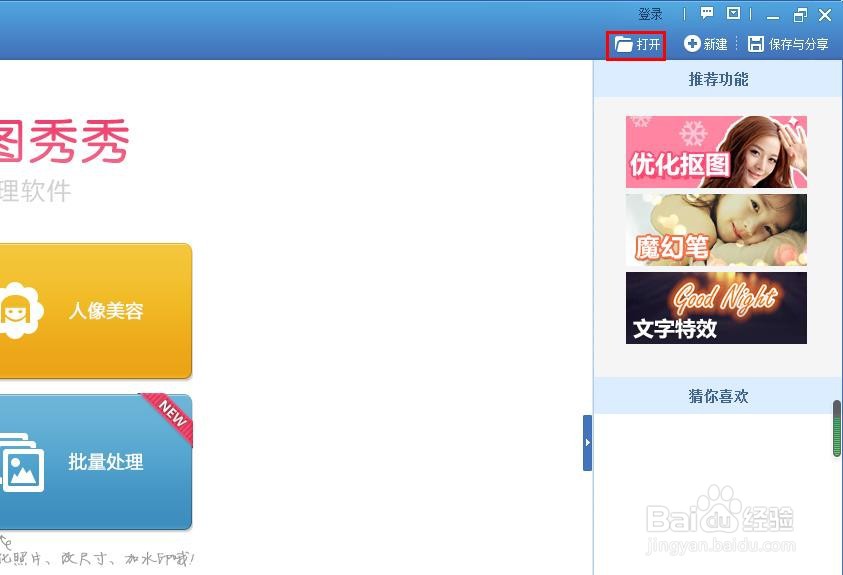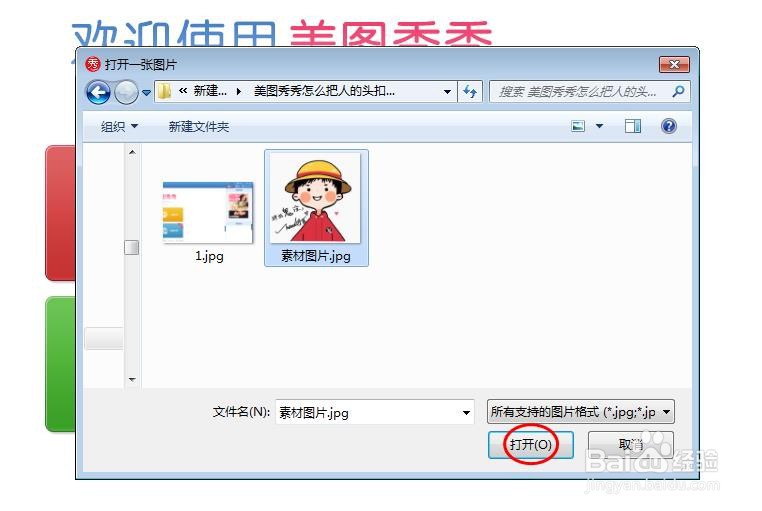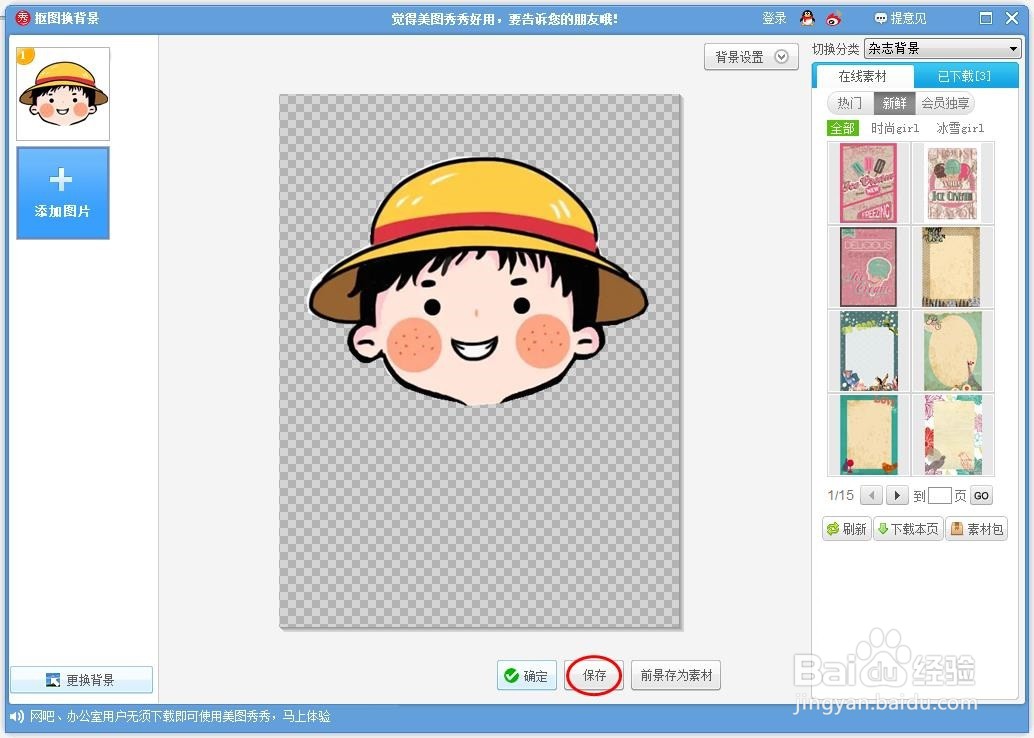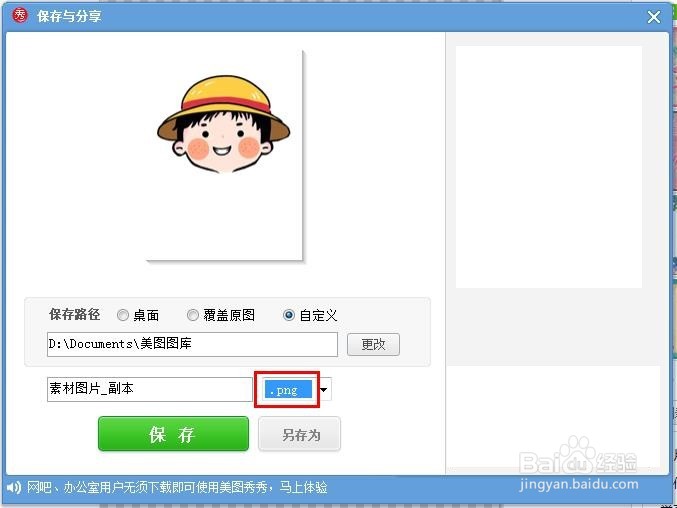我们在修图的时候,经常会用到抠图的操作,那么美图秀秀怎么把人的头抠下来呢?下面就来介绍一下美图秀秀软件中把人的头抠下来的方法,希望对你有所帮助。
工具/原料
联想YANGTIANS516
Windows7
美图秀秀4.0.1.2001
美图秀秀怎么把人的头抠下来
1、第一步:在美图秀秀软件中,单击右上角“打开”按钮。
2、第二步:在“打开一张图片”对话框中,选择一张需要抠取人物头像的图片,单击“打开”按钮。
3、第三步:如下图所示,选择左侧工具栏中的“抠图笔”选项。
4、第四步:在抠图样式对话框中,选择“手动抠图”。
5、第五步:在图片中,人物头像边缘,按住鼠标左键创建选区,抠好之后,单击“完成抠图”按钮。
6、第六步:如下图所示,图片中人物头像被抠出来,单击“保存”按钮。
7、第七步:将人物头像保存为png格式,单击“保存”按钮,完成抠图操作。